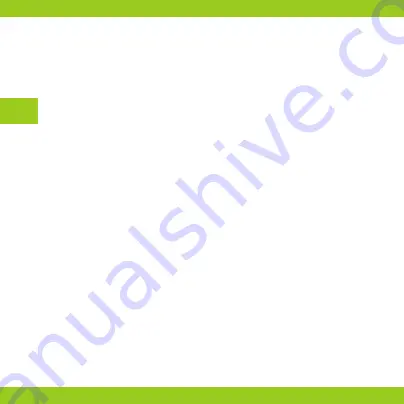
DE
•
Stellen Sie sicher, dass der Router und die Kamera möglichst nah sind,
um eine schnelle Konfiguration des Geräts zu ermöglichen.
•
Verbinden Sie das mobile Gerät mit dem lokalen Wi-Fi-Netzwerk, mit dem
Ihre Kamera verbunden wird, dann klicken Sie das Feld „Mein Haus“ an.
Klicken Sie das Feld mit dem Namen „Gerät hinzufügen“ an und „manuell
hinzufügen“, dann wählen und klicken Sie das Feld „Camspot 3.7“ an.
•
Gehen Sie weiter, geben Sie den richtigen Netzwerknamen und das Wi-
Fi-Passwort ein.
5. Kamera mit dem QR-Code scannen (Abb. 6)
•
Setzen Sie die Kamera zurück, indem Sie die Reset-Taste (7, Abb. 1) drücken,
um die Werkseinstellungen zurückzusetzen. Markieren Sie den nächsten
Schritt und gehen Sie weiter.
•
Um die Kamera zu koppeln, scannen Sie den QR-Code von dem Bildschirm des
Handys mit dem Objektiv der Kamera, halten Sie sie in der Entfernung 15 – 20 cm
voneinander. Versuchen Sie, das Handy während des Scannens nicht zu schütteln.
•
Wenn Sie einen „Ton“ hören, klicken Sie das Feld „Ich habe den Ton gehört“
an. Warten Sie, bis das Gerät die Konfiguration abschließt.
•
Wenn das Gerät hinzugefügt wurde, klicken Sie „Abschließen“ an, um
den Prozess abzuschließen.
Summary of Contents for Camspot 3.7
Page 4: ...1 2 5 7 6 8 4 3 1 2 ...
Page 5: ...3 4 ...
Page 6: ...5 6 ...
Page 7: ...7 ...
Page 68: ...www overmax eu ...
















































